Apakah Anda mencari cara untuk menampilkan komentar unggulan di situs WordPress Anda dan menyembunyikan komentar lainnya?
Menampilkan komentar yang menyemangati dan mengasyikkan di bagian atas komentar WordPress dapat meningkatkan keterlibatan pengguna. Anda juga dapat dengan mudah mencegah komentar yang menyinggung atau tidak relevan dengan menguburnya.
Pada artikel ini, kami akan menunjukkan cara mengatur komentar unggulan di WordPress dengan mudah.
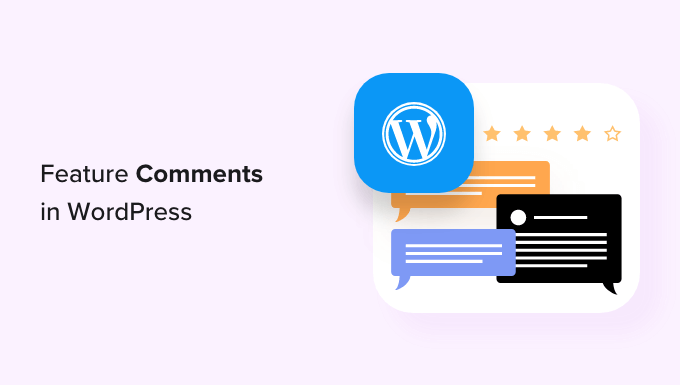
Mengapa Menampilkan/Mengubur Komentar di WordPress?
komentar WordPress adalah cara terbaik untuk meningkatkan keterlibatan pengguna di situs web Anda.
Namun, membina komunitas besar bisa menjadi tantangan bagi Anda blog WordPress tumbuh.
Anda ingin memastikan bahwa Anda memberi penghargaan kepada pengguna yang menambahkan nilai paling banyak ke diskusi sambil pada saat yang sama dengan sopan mencegah pengguna lain meninggalkan komentar yang tidak membantu.
Misalnya, pengguna mungkin memposting komentar promosi diri yang berisi link ke blog mereka. Atau beberapa pengguna mungkin telah memposting komentar yang tidak menambah nilai diskusi.
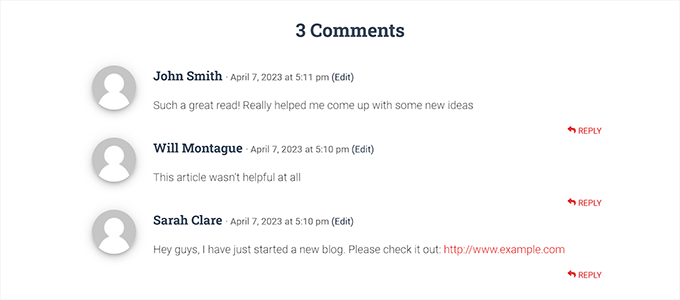
Untuk meningkatkan kualitas komentar di situs web Anda, Anda dapat menampilkan komentar yang menambah nilai topik di bagian atas diskusi dan mengubur komentar yang tidak relevan di bagian bawah.
Anda juga dapat menambahkan fitur upvote/downvote ke bagian komentar Anda, mirip dengan platform media sosial populer seperti YouTube, untuk meningkatkan keterlibatan pengguna.
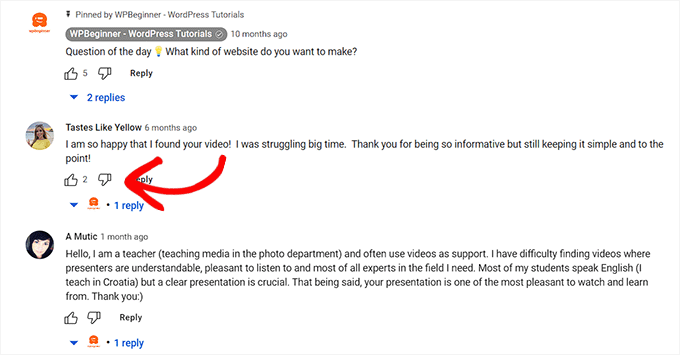
Karena itu, mari kita lihat bagaimana Anda dapat dengan mudah menampilkan/mengubur komentar di WordPress.
Metode 1: Menampilkan/Mengubur Komentar Menggunakan Plugin Thrive Comments (Disarankan)
Dalam metode ini, kami akan menunjukkan cara mengubur/menampilkan komentar menggunakan Berkembang Komentar plugin.
Ini adalah plugin komentar WordPress terbaik di pasar yang membantu Anda membangun komunitas yang terlibat dan interaktif di situs web WordPress Anda. Ini juga memungkinkan Anda untuk menampilkan/mengubur komentar di bagian diskusi Anda.
Untuk memulai, Anda harus mengunjungi Berkembang Komentar situs web dan mendaftar akun. Kemudian, buka dasbor anggota Anda.
Dari sini, lanjutkan dan klik tautan ‘Unduh dan instal plugin Thrive Product Manager’.
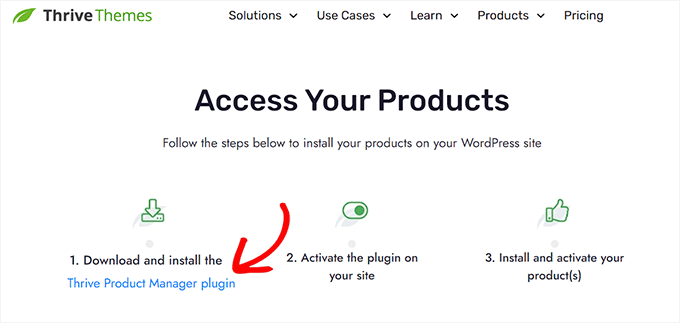
Selanjutnya, Anda harus mengunjungi dasbor situs web WordPress Anda untuk menginstal dan mengaktifkan plugin Thrive Product Manager. Untuk instruksi lebih lanjut, silakan lihat panduan pemula kami di cara install plugin wordpress.
Setelah aktivasi, pergilah ke Manajer produk tab dari dasbor admin WordPress. Dari sini, cukup klik tombol ‘Masuk ke akun saya’.
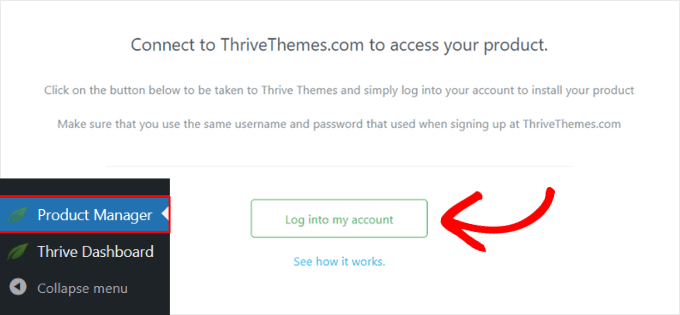
Setelah memasukkan kredensial login Anda, Anda akan dapat melihat Dashboard Thrive Product Manager Anda.
Sekarang, Anda dapat memilih produk mana yang ingin dipasang dan dilisensikan di situs Anda. Cukup klik plugin ‘Thrive Comments’ dan kemudian klik tombol ‘Install selected products’.
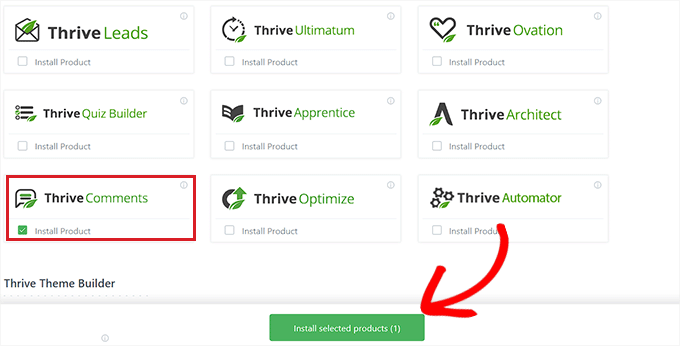
Saat plugin Thrive Comments siap digunakan, Anda akan melihat pesan sukses ditampilkan di layar.
Untuk menampilkan/mengubur komentar, pergilah ke Komentar » Berkembang Moderasi Komentar halaman dari sidebar admin WordPress.
Setelah Anda berada di sana, Anda akan melihat sejumlah opsi di bawah setiap komentar. Cukup arahkan mouse Anda ke opsi ‘Lainnya’ untuk membuka menu dropdown.
Dari sini, Anda dapat memilih opsi ‘Fitur’ untuk menampilkan komentar di bagian atas umpan Anda.
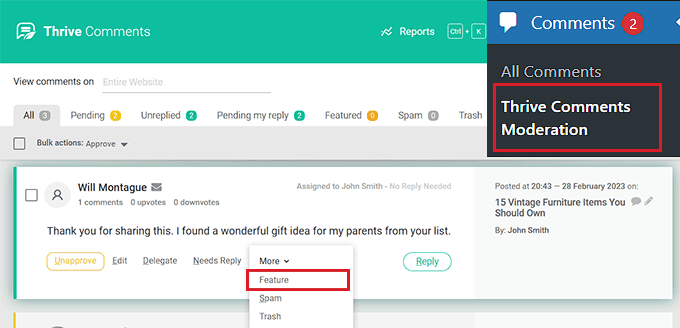
Dengan menggunakan pengaturan ‘Fitur’ untuk beberapa komentar, komentar yang tidak relevan secara otomatis akan terkubur di bagian bawah bagian diskusi.
Anda juga dapat menyetujui, mengedit, atau membuang komentar sesuai kebutuhan.
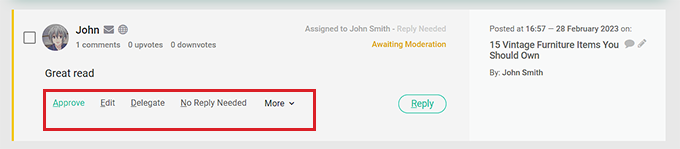
Sekarang, kunjungi situs web WordPress Anda untuk melihat komentar unggulan di bagian atas bagian diskusi.
Anda juga akan melihat bahwa semua komentar yang ditampilkan memiliki lencana di pojok kiri atas untuk menandakan kepentingannya.
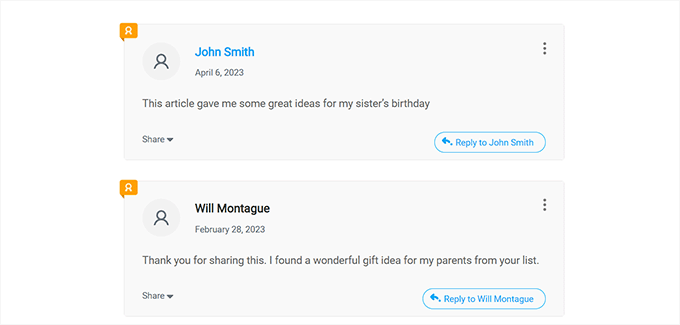
Anda juga dapat menambahkan fitur upvote/downvote ke bagian komentar Anda menggunakan Thrive Comments. Dengan cara ini, pengguna akan dapat memberikan suara pada komentar untuk mendorong mereka naik atau turun di bagian diskusi.
Untuk melakukan ini, Anda harus mengunjungi Thrive Dashboard » Thrive Comments halaman dari sidebar admin WordPress.
Kemudian, klik tab ‘Voting and Badges’ untuk meluaskannya. Selanjutnya, Anda cukup memilih opsi ‘Atas dan bawah’ di bawah bagian ‘Voting Komentar’.
Setelah itu, Anda juga dapat mengalihkan tombol ‘Pengguna harus terdaftar dan masuk untuk memilih’ ke ‘Aktif’ jika Anda hanya ingin pengguna yang masuk dapat memberikan suara pada komentar.
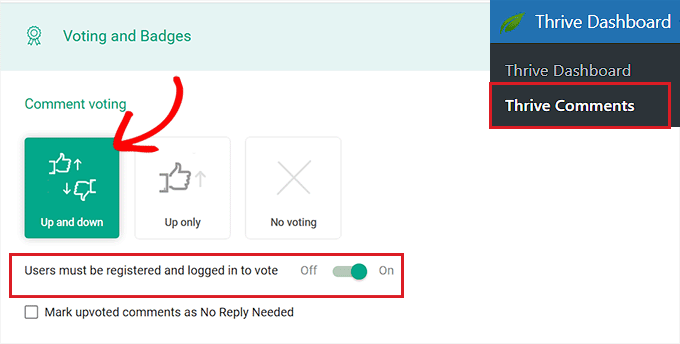
Setelah perubahan Anda disimpan secara otomatis, kunjungi situs web Anda untuk melihat sistem upvote/downvote yang sedang bekerja.
Seperti inilah tampilannya di situs web demo kami.
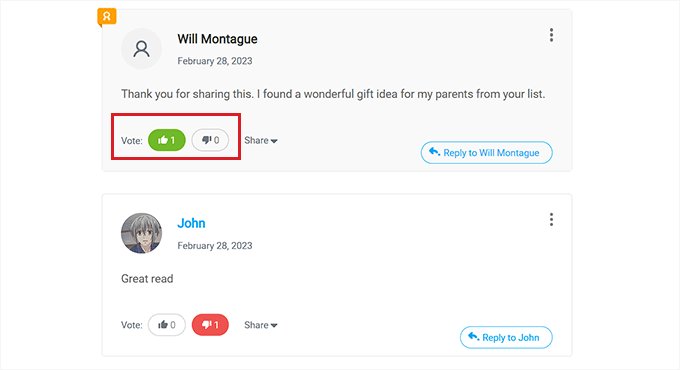
Metode 2: Menampilkan/Mengubur Komentar Menggunakan Plugin Comments-wpDiscuz (Gratis)
Jika Anda mencari solusi gratis, maka metode ini cocok untuk Anda.
Pertama, Anda perlu menginstal dan mengaktifkan Komentar-wpDiscuz plugin. Untuk detail lebih lanjut, silakan lihat panduan langkah demi langkah kami di cara install plugin wordpress.
Catatan: Dengan Comments-wpDiscuz, Anda hanya dapat menampilkan atau mengubur komentar di bagian komentar Anda menggunakan sistem upvote/downvote. Ini berarti bahwa pengguna dapat memberi suara positif pada komentar yang menurut mereka menambah diskusi dan memberi suara negatif pada komentar yang menyinggung atau tidak relevan.
Setelah aktivasi, kunjungi wpDiscuz » Pengaturan halaman dari sidebar admin WordPress.
Dari sini, lanjutkan dan klik opsi ‘Comment Thread Features’.
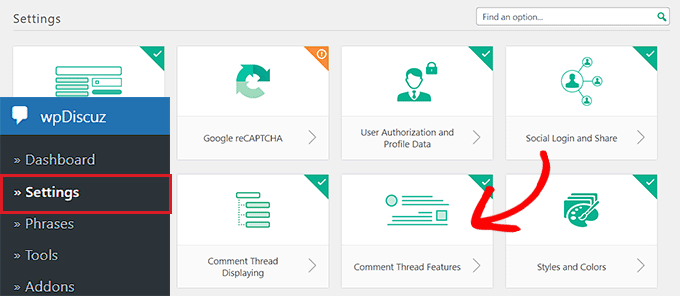
Ini akan mengarahkan Anda ke layar baru, di mana Anda harus menggulir ke bawah ke bagian ‘Tombol Voting Komentar’. Setelah Anda berada di sana, cukup alihkan sakelar di sebelah opsi ‘Tampilkan Tombol Voting’.
Setelah itu, Anda juga dapat memilih ikon yang akan mewakili fitur upvote/downvote untuk komentar Anda menggunakan opsi ‘Voting Button Icon’.
Selanjutnya, cukup alihkan sakelar ‘Aktifkan tombol suara (tidak suka)’.
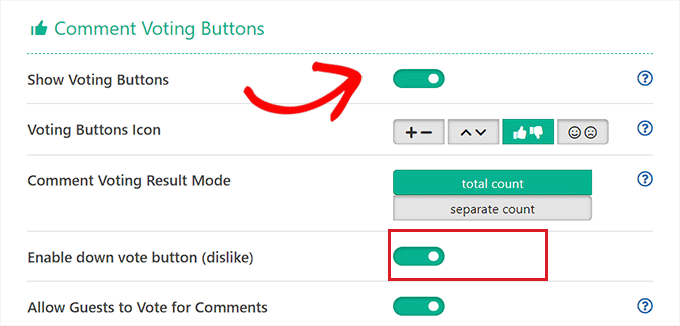
Terakhir, klik tombol ‘Simpan Perubahan’ untuk menyimpan pengaturan Anda.
Sekarang, Anda dapat mengunjungi situs web WordPress Anda untuk melihat sistem upvote/downvote sedang beraksi.
Di sini, Anda akan melihat menu dropdown di bagian atas bagian komentar. Pengguna sekarang dapat memilih opsi ‘Terbanyak Dipilih’ dari menu tarik-turun untuk melihat komentar yang paling banyak bereaksi di situs web Anda.
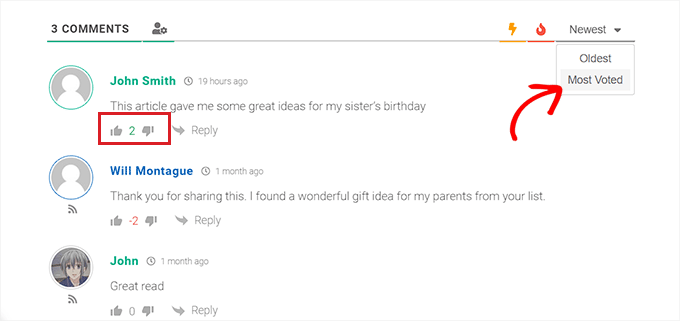
Kami harap artikel ini membantu Anda mempelajari cara menampilkan/mengubur komentar di WordPress. Anda mungkin juga ingin melihat panduan pemula kami cara memoderasi komentar di WordPress dan pilihan teratas kami untuk plugin WordPress terbaik untuk membantu mengembangkan situs web Anda.
Jika Anda menyukai artikel ini, silakan berlangganan ke kami Saluran Youtube untuk tutorial video WordPress. Anda juga dapat menemukan kami di Twitter Dan Facebook.
.



